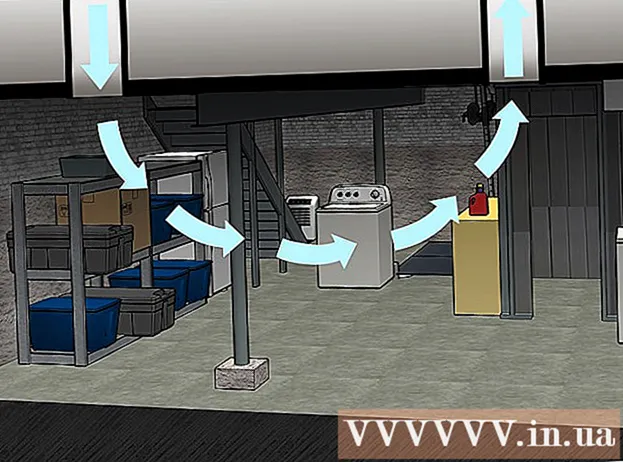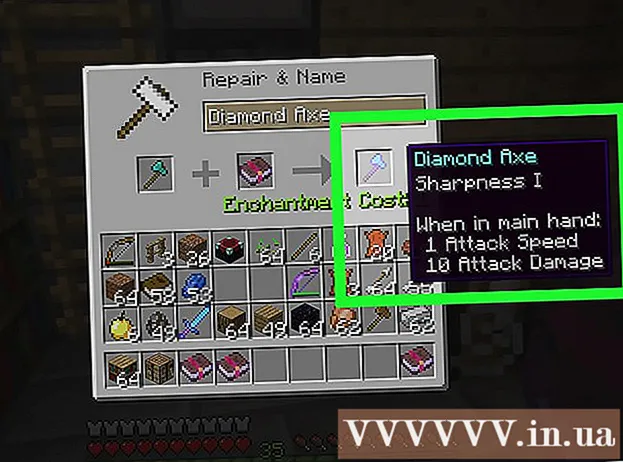Höfundur:
Janice Evans
Sköpunardag:
25 Júlí 2021
Uppfærsludagsetning:
1 Júlí 2024
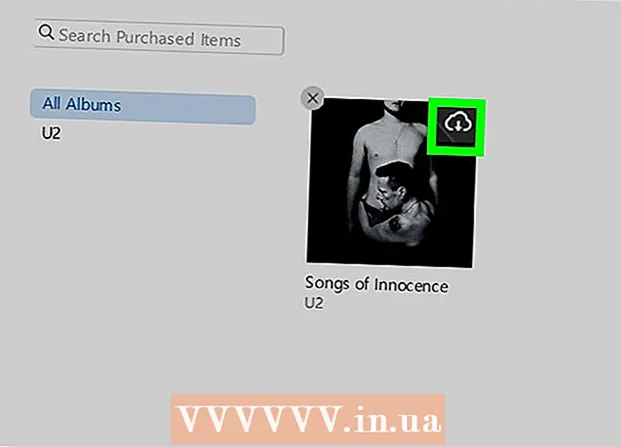
Efni.
- Skref
- Aðferð 1 af 2: Hvernig á að afrita tónlist
- Aðferð 2 af 2: Hvernig á að hlaða niður keyptri tónlist aftur
Þessi grein mun sýna þér hvernig á að nota iTunes til að afrita keyptar tónlistarskrár frá iPhone yfir í tölvuna þína, svo og hvernig á að endurhlaða keypt lög í tölvuna þína.
Skref
Aðferð 1 af 2: Hvernig á að afrita tónlist
 1 Vertu viss um að kaupa tónlistarskrárnar sem þú vilt afrita. Til að afrita hljóðskrár frá iPhone á harða diskinn í tölvunni þinni þarftu að hlaða þeim upp í iTunes bókasafn símans.
1 Vertu viss um að kaupa tónlistarskrárnar sem þú vilt afrita. Til að afrita hljóðskrár frá iPhone á harða diskinn í tölvunni þinni þarftu að hlaða þeim upp í iTunes bókasafn símans.  2 Tengdu iPhone við tölvuna þína. Tengdu annan enda hleðslusnúrunnar við iPhone og hinn við USB tengi á tölvunni þinni.
2 Tengdu iPhone við tölvuna þína. Tengdu annan enda hleðslusnúrunnar við iPhone og hinn við USB tengi á tölvunni þinni. - Ef þú ert með iPhone 7 eða eldri hleðslusnúru sem þarf að tengja við Mac þinn skaltu kaupa USB-C hleðslusnúru til að tengja hana við tölvuna þína.
 3 Opnaðu iTunes. Táknið fyrir þetta forrit lítur út eins og marglitur seðill á hvítum bakgrunni. ITunes gluggi opnast.
3 Opnaðu iTunes. Táknið fyrir þetta forrit lítur út eins og marglitur seðill á hvítum bakgrunni. ITunes gluggi opnast. - Ef skilaboð birtast um að iTunes þurfi uppfærslu, smelltu á Sækja og bíddu eftir að iTunes uppfærist, endurræstu tölvuna þína.
 4 Smelltu á Skrá. Það er efst til vinstri í iTunes glugganum (Windows) eða í valmyndastikunni efst á skjánum (Mac OS X).
4 Smelltu á Skrá. Það er efst til vinstri í iTunes glugganum (Windows) eða í valmyndastikunni efst á skjánum (Mac OS X).  5 Vinsamlegast veldu Tæki. Það er næst neðst í fellivalmyndinni Skrá.
5 Vinsamlegast veldu Tæki. Það er næst neðst í fellivalmyndinni Skrá.  6 Smelltu á Flytja kaup frá [tæki]. Nafn iPhone þíns mun birtast í stað „[tæki]“. Að afrita lög úr snjallsímanum í tölvuna byrjar.
6 Smelltu á Flytja kaup frá [tæki]. Nafn iPhone þíns mun birtast í stað „[tæki]“. Að afrita lög úr snjallsímanum í tölvuna byrjar.  7 Bíddu eftir að allar hljóðskrár eru afritaðar í tölvuna þína. Þetta mun taka nokkurn tíma, allt eftir heildarstærð tónlistarskrárinnar.
7 Bíddu eftir að allar hljóðskrár eru afritaðar í tölvuna þína. Þetta mun taka nokkurn tíma, allt eftir heildarstærð tónlistarskrárinnar.  8 Smelltu á Nýlega bætt við. Þessi flipi er á vinstri glugganum í iTunes glugganum. Listi yfir nýlega bættar tónlistarskrár opnast.
8 Smelltu á Nýlega bætt við. Þessi flipi er á vinstri glugganum í iTunes glugganum. Listi yfir nýlega bættar tónlistarskrár opnast.  9 Finndu keyptu hljóðskrárnar sem þú vilt afrita. Skrunaðu upp eða niður til að finna lögin sem þú vilt.
9 Finndu keyptu hljóðskrárnar sem þú vilt afrita. Skrunaðu upp eða niður til að finna lögin sem þú vilt.  10 Smelltu á niðurhalstáknið
10 Smelltu á niðurhalstáknið  . Það mun birtast hægra megin við valið lag (eða plötu). Hljóðskrárnar verða afritaðar frá iTunes í tölvuna þína, þannig er að taka afrit af tónlistarskrám í tölvuna þína.
. Það mun birtast hægra megin við valið lag (eða plötu). Hljóðskrárnar verða afritaðar frá iTunes í tölvuna þína, þannig er að taka afrit af tónlistarskrám í tölvuna þína. - Ef þú sérð ekki niðurhalstáknið eru hljóðskrárnar þegar á tölvunni þinni.
- Til að opna möppuna sem inniheldur hljóðskrárnar þínar á tölvunni þinni skaltu velja lagið, smella á File og smella síðan á Show In Explorer (Windows) eða Show In Finder (Mac OS X).
Aðferð 2 af 2: Hvernig á að hlaða niður keyptri tónlist aftur
 1 Opnaðu iTunes. Táknið fyrir þetta forrit lítur út eins og marglitur seðill á hvítum bakgrunni. Ef þú eyðir óvart iTunes lögum af iPhone eða iTunes bókasafninu þínu geturðu hlaðið þeim niður aftur í gegnum reikninginn sem tónlistin var keypt af.
1 Opnaðu iTunes. Táknið fyrir þetta forrit lítur út eins og marglitur seðill á hvítum bakgrunni. Ef þú eyðir óvart iTunes lögum af iPhone eða iTunes bókasafninu þínu geturðu hlaðið þeim niður aftur í gegnum reikninginn sem tónlistin var keypt af.  2 Skráðu þig inn á reikninginn sem þú vilt. Smelltu á Account efst í iTunes glugganum (Windows) eða efst á skjánum og skoðaðu síðan reikninginn þinn. Það ætti að vera það sama og þú skráðir þig inn á iPhone.
2 Skráðu þig inn á reikninginn sem þú vilt. Smelltu á Account efst í iTunes glugganum (Windows) eða efst á skjánum og skoðaðu síðan reikninginn þinn. Það ætti að vera það sama og þú skráðir þig inn á iPhone. - Ef þú hefur skráð þig inn á annan reikning, smelltu á Skrá út> Skráðu þig inn og sláðu síðan inn netfangið og lykilorðið sem tengist Apple ID þínu.
- Ef þú hefur ekki þegar skráð þig inn skaltu smella á Innskráning og slá inn netfangið og lykilorðið sem tengist Apple ID þínu.
 3 Smelltu aftur Reikningur. Fellivalmynd opnast.
3 Smelltu aftur Reikningur. Fellivalmynd opnast.  4 Smelltu á Kaup. Það er nálægt botni fellivalmyndarinnar. ITunes Store flipinn opnast.
4 Smelltu á Kaup. Það er nálægt botni fellivalmyndarinnar. ITunes Store flipinn opnast.  5 Smelltu á flipann Tónlist. Það er efst til hægri í iTunes glugganum.
5 Smelltu á flipann Tónlist. Það er efst til hægri í iTunes glugganum.  6 Smelltu á Ekki á bókasafninu mínu. Þú finnur þennan valkost efst í iTunes glugganum. Listi yfir öll keypt lög sem eru ekki lengur í iTunes bókasafninu opnast.
6 Smelltu á Ekki á bókasafninu mínu. Þú finnur þennan valkost efst í iTunes glugganum. Listi yfir öll keypt lög sem eru ekki lengur í iTunes bókasafninu opnast.  7 Smelltu á niðurhalstáknið
7 Smelltu á niðurhalstáknið  . Það er í efra hægra horni lagsins eða plötunnar sem þú vilt hlaða niður aftur. Laginu eða plötunni verður hlaðið niður í tölvuna þína.
. Það er í efra hægra horni lagsins eða plötunnar sem þú vilt hlaða niður aftur. Laginu eða plötunni verður hlaðið niður í tölvuna þína. - Til að opna möppuna sem inniheldur hljóðskrárnar þínar á tölvunni þinni skaltu velja lagið, smella á File og smella síðan á Show In Explorer (Windows) eða Show In Finder (Mac OS X).